モデル エクスプローラーを使用する
Power BI の モデル ビューにあるモデル エクスプローラーを使用すると、多数のテーブル、リレーションシップ、メジャー、ロール、計算グループ、翻訳、パースペクティブを含む複雑なセマンティック モデルを表示して操作できます。
モデル エクスプローラー ページ
Power BI でローカル モデルを開いたら、モデル ビューに移動します。 モデル ビューの [データ] ペインでは、ペイン上部に [テーブル] または [モデル] を選択するオプションが表示され、[モデル] を選択するとモデル エクスプローラーが表示されます。
モデル エクスプローラーの構造
モデル エクスプローラーには、すべてのセマンティック モデル項目がひとめでわかるように表示されます。 検索で項目をすばやく見つけます。 さまざまな項目セクションを展開したり折りたたんだりして、自分が行う操作に集中します。 各セクションのカウントで、各項目の数がわかります。 次の図にモデル エクスプローラーを示します。
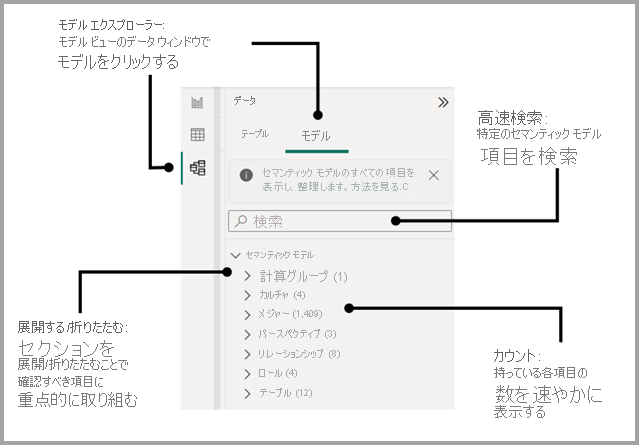
モデル エクスプローラーに表示される項目
セマンティック モデルには、ビジュアルで直接使用されないために [データ] ペインに表示されない、多くのさまざまな項目が含まれる場合がありますが、こうした項目は、レポート作成者と利用者に対してレポートおよびモデルのデータがどのように動作するかに影響します。
セマンティック モデル
セマンティック モデルはデータに関するすべてのメタデータであり、レポートや DAX クエリでのデータの表示方法に影響します。 [プロパティ] ペインには、セマンティック モデルのプロパティが表示されます。
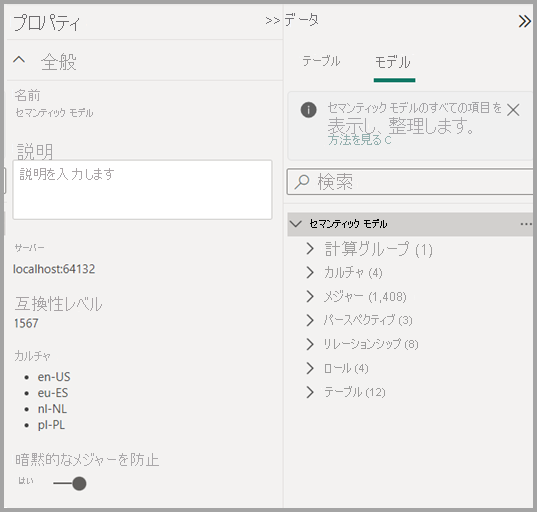
暗黙的なメジャーを防止
暗黙的なメジャーは、[レポート ビュー] で、ビジュアル内の [データ] ペインから直接データ列を使用すると実行されます。 ビジュアルを使用すると、SUM、AVERAGE、MIN、MAX、またはその他の基本的な集計演算として集計でき、これが暗黙的なメジャーになります。 セマンティック モデルで [暗黙的なメジャーを防止] プロパティを有効にすると、[データ] ペインのデータ列の横に合計記号が表示されなくなり、集計軸または値として、およびビジュアルの条件付き書式で、直接ビジュアルにデータ列を追加できなくなるため、このような暗黙的なメジャーの作成は推奨されません。 ビジュアルで既に作成されている既存の暗黙的なメジャーは引き続き機能します。
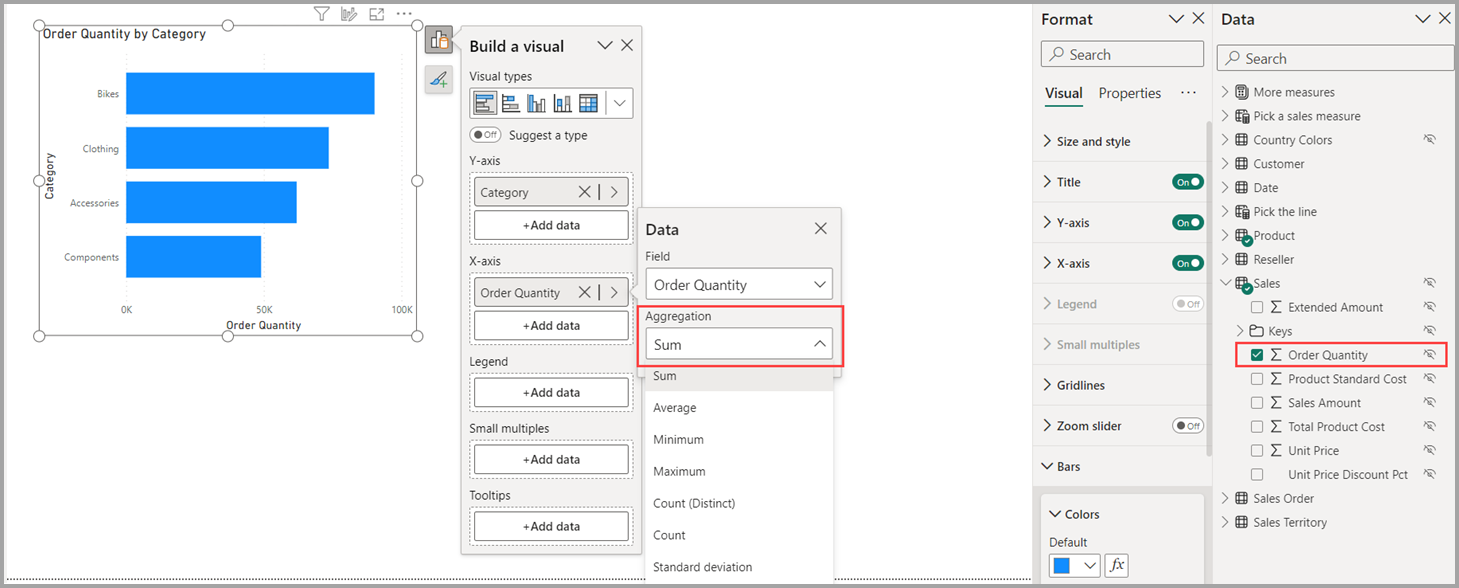
モデル作成者は、メジャーの DAX 式に常に適用する必要があるロジックが含まれている場合に、データを集計するときに確実にメジャーが使用されるように、このプロパティを設定する必要があります。 このプロパティを有効にすると、各値の数を表示するクエリを生成しないことで、[フィルター] ペインでパフォーマンスが向上する可能性もあります。
メジャーまたは明示的なメジャーは、新しいメジャーを作成し、DAX 式を定義してデータ列を集計するときに実行されます。 明示的なメジャーには、DAX を使用して実行できる機能を最大限に活用して、条件付きロジックとフィルターを追加することもできます。 詳細については、独自のメジャーの作成に関するチュートリアル記事を参照してください。
計算グループ
計算グループを作成または編集すると、冗長なメジャーを減らすことができます。 計算グループの詳細については、記事「計算グループを作成する」を参照してください。
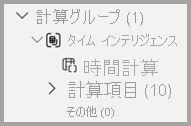
カルチャ
モデル エクスプローラーの [Cultures] (カルチャ) 領域には、データ モデルのすべての翻訳済みバージョンを表示できます。 詳細については、記事「テーブル モデルでの翻訳」を参照してください。
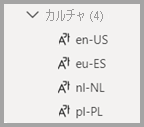
メジャー
メジャーを作成または編集し、モデル内のすべてのメジャー (異なるテーブルまたはフォルダーに存在する場合でも) をまとめて表示できます。 詳細については、独自のメジャーの作成に関するチュートリアル記事を参照してください。
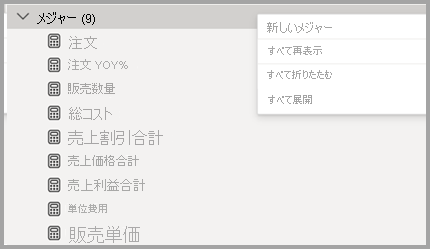
パースペクティブ
テーブル、列、またはメジャーを非表示にして作成されたパースペクティブを表示します。 パースペクティブは、パーソナライズされたビジュアルで使用されることがよくあります。 パースペクティブの詳細については、Analysis Services のパースペクティブに関する記事を参照してください。
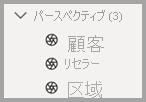
リレーションシップ
モデル エクスプローラーでは、テーブル間のリレーションシップを作成または編集できます。 テーブルのリレーションシップの詳細については、記事「Power BI Desktop でのリレーションシップの作成と管理」をご覧ください。
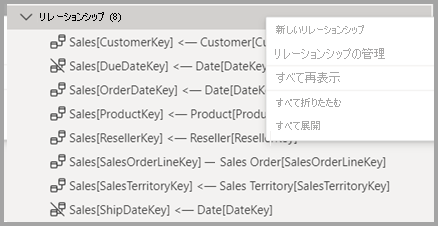
モデル エクスプローラーでは、[プロパティ] ペインでのリレーションシップの作成も採り入れられています。 [リレーションシップ] セクションのコンテキスト メニューを右クリックし、[新しいリレーションシップ] を選択して、自分で入力できる空ののリレーションシップ プロパティ ペインを開き、完了したら [変更の適用] を選択します。 モデル エクスプローラーを使用してリレーションシップを作成すると、さまざまなオプションを選択する中で、データのプレビューと検証を提供するためのクエリを実行する必要がなくなります。
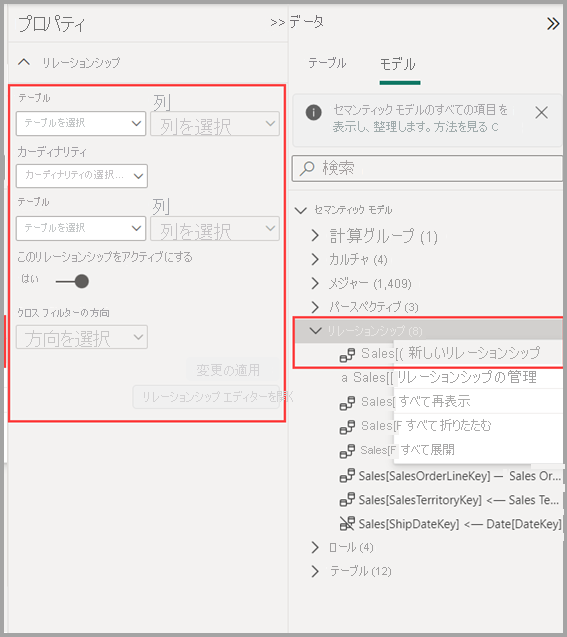
ロール
モデル エクスプローラーでセキュリティ ロールを作成または編集できます。 セキュリティ ロールの詳細については、記事「Power BI を使用した行レベルのセキュリティ (RLS)」を参照してください。
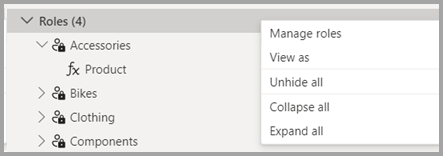
Tables
モデル エクスプローラーでモデルのテーブルを作成または編集できます。 このアプローチは、[データ] ペインの [テーブル] 領域に似ていますが、モデル エクスプローラーのここでの情報には、項目を整理する、項目ごとのサブセクションが含まれています。
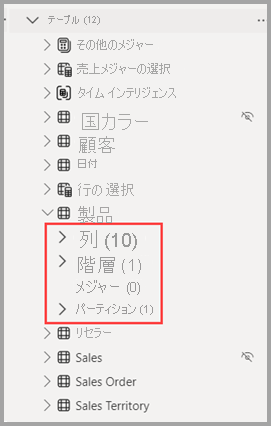
関連するコンテンツ
次の記事では、セマンティック モデリングについて詳しく説明します。
